如何查电脑的型号配置参数(轻松获取电脑的详细硬件信息)
电脑的型号配置参数对于我们了解自己的电脑性能、进行软件或游戏兼容性判断以及进行硬件升级等方面都非常重要。然而,很多用户并不清楚如何查看自己电脑的型号和配置参数。本文将详细介绍如何轻松查看电脑的型号和配置参数,以满足用户对电脑硬件信息的需求。
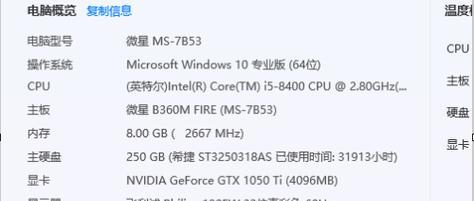
一、查看操作系统信息
通过操作系统的设置界面,可以快速查看电脑的型号和配置参数。点击“开始”菜单,选择“设置”,进入“系统”设置页面,点击左侧的“关于”选项,即可查看电脑的型号、处理器、内存等配置参数信息。
二、使用系统信息工具
系统信息工具是一种专门用来查看电脑硬件信息的软件。在Windows系统中,可以按下Win+R键打开运行窗口,输入“msinfo32”并按下回车键,即可打开系统信息工具窗口,从中获取电脑的型号和配置参数。
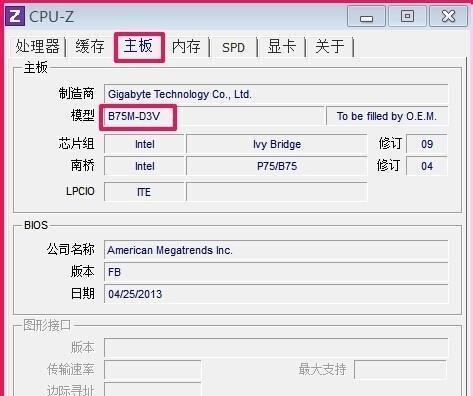
三、查看BIOS信息
BIOS是电脑硬件与操作系统之间的桥梁,也可以通过查看BIOS信息获取电脑的型号和配置参数。在开机过程中按下相应的按键(一般为Del或F2),进入BIOS设置界面,即可查看电脑的型号、CPU型号、内存容量等信息。
四、使用硬件检测软件
有许多专门用于检测电脑硬件信息的软件,如CPU-Z、GPU-Z等。下载并安装这些软件后,可以通过运行它们,快速获取电脑的型号和配置参数。
五、查看电脑型号标签
很多电脑在底部或背面都会贴有型号标签,上面详细标注了电脑的型号和配置参数。只需翻转电脑,找到标签位置,即可轻松获取电脑的型号和配置参数。
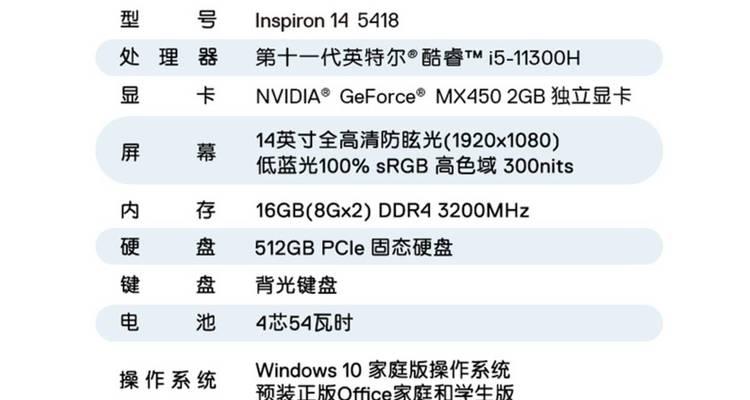
六、查看设备管理器
设备管理器是Windows系统中用于管理电脑硬件设备的工具。在开始菜单中搜索“设备管理器”,打开后展开各个硬件设备类别,即可查看电脑的型号和配置参数。
七、查看购买发票或说明书
如果你是从正规渠道购买的电脑,那么很可能在购买发票或说明书中能够找到电脑的型号和配置参数信息。
八、查看品牌官网
许多电脑品牌的官网上都会提供详细的产品信息,用户可以直接在官网上搜索自己电脑型号,以获取详细的配置参数信息。
九、使用CPU-Z查看处理器信息
CPU-Z是一款免费的硬件检测工具,专门用来查看CPU信息。安装并运行CPU-Z后,可以在“Mainboard”和“Memory”标签下找到电脑的型号和配置参数。
十、使用GPU-Z查看显卡信息
GPU-Z是一款用于查看显卡信息的工具。安装并运行GPU-Z后,可以在“GraphicsCard”标签下找到电脑的显卡型号和配置参数。
十一、查看内存信息
在Windows系统中,可以通过任务管理器来查看电脑的内存信息。按下Ctrl+Shift+Esc组合键打开任务管理器,点击“性能”选项卡,即可在“内存”一栏中查看电脑的内存容量和速度。
十二、查看硬盘信息
在Windows系统中,可以通过磁盘管理工具来查看电脑的硬盘信息。按下Win+R键打开运行窗口,输入“diskmgmt.msc”并按下回车键,即可打开磁盘管理工具,从中查看电脑的硬盘型号和容量。
十三、查看显卡信息
在Windows系统中,可以通过设备管理器来查看电脑的显卡信息。在开始菜单中搜索“设备管理器”,打开后展开“显示适配器”选项,即可查看电脑的显卡型号和驱动版本。
十四、查看网络适配器信息
在Windows系统中,可以通过设备管理器来查看电脑的网络适配器信息。在开始菜单中搜索“设备管理器”,打开后展开“网络适配器”选项,即可查看电脑的网络适配器型号和驱动版本。
十五、
通过以上方法,我们可以轻松查看电脑的型号和配置参数。无论是购买新电脑还是进行硬件升级,都能够更好地了解自己电脑的性能和兼容性,从而做出更加明智的决策。掌握这些方法,让我们对电脑有更深入的了解。
- 解决电脑密码错误的方法(通过电脑提示信息了解密码错误原因)
- 华硕关闭电脑密码错误的解决方法(忘记密码怎么办?华硕电脑密码重设指南)
- 电脑关机显示发送错误的解决方法(解决电脑关机时显示发送错误的常见问题)
- 《系统之家安装电脑教程,轻松搭建个性化电脑系统》(深入了解系统之家)
- 电脑驱动盘错误的常见问题及解决方法(解决电脑驱动盘错误问题的关键步骤)
- 《部落冲突电脑多开教程——玩转多开技巧,提升游戏效率!》(一键多开软件推荐与使用)
- 电脑硬盘查找指令代码错误的解决方法(快速修复电脑硬盘查找指令代码错误的技巧)
- 电脑入门基础教程(轻松掌握电脑基本技能,成为电脑高手!)
- 掌握苹果电脑infuse的使用技巧(打造高效媒体播放体验,畅享视听盛宴)
- 电脑格式错误(解决电脑格式错误的关键是修复硬盘和保持良好的电脑维护)
- 自制电脑电线盒子教程(简单实用的DIY电线整理方法)
- 解决电脑错误代码101的方法(学习如何处理电脑错误代码101,让你的电脑恢复正常运行)
- 解决电脑用户常犯错误的方法(提高电脑使用效率,避免常见错误)
- 电脑硬盘英文错误的发现与解决
- 手工DIY电脑副屏幕教程(打造个性化工作环境,一步步教你如何手工DIY电脑副屏幕)
- 固态硬盘接线教程(学会正确安装固态硬盘,让电脑运行如飞)